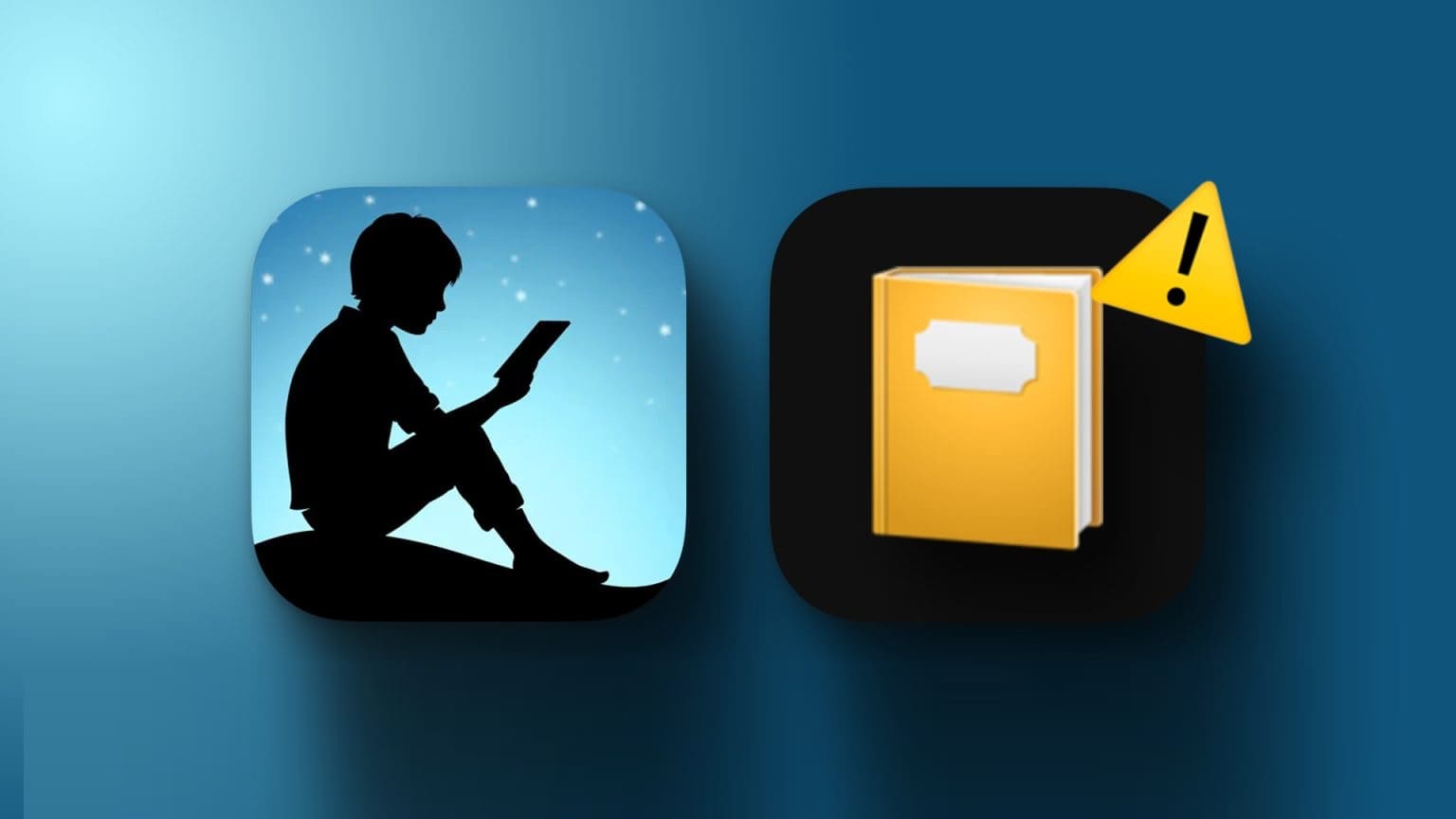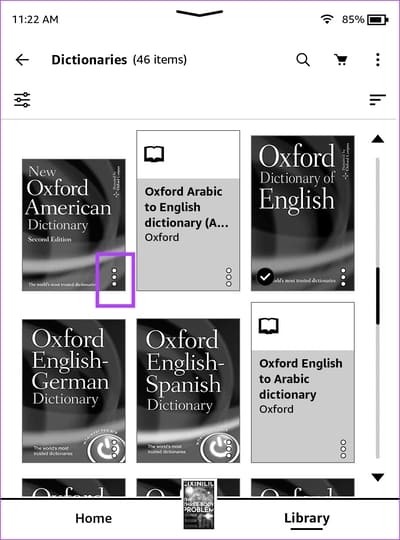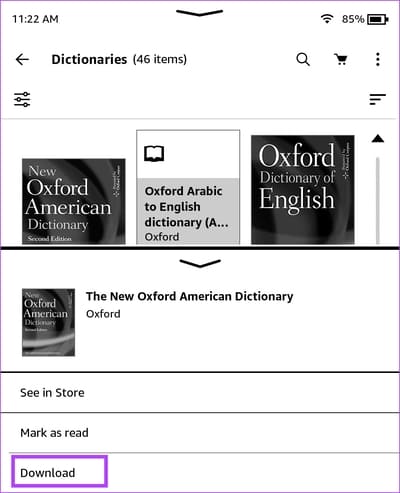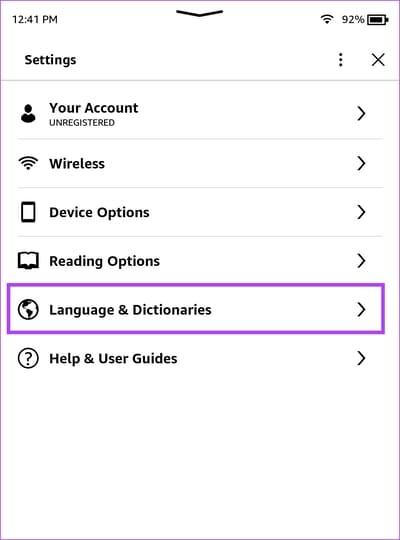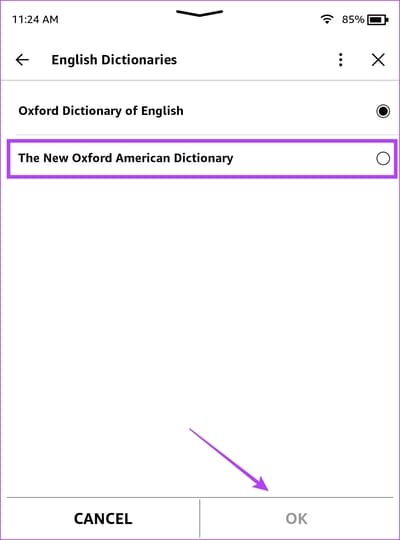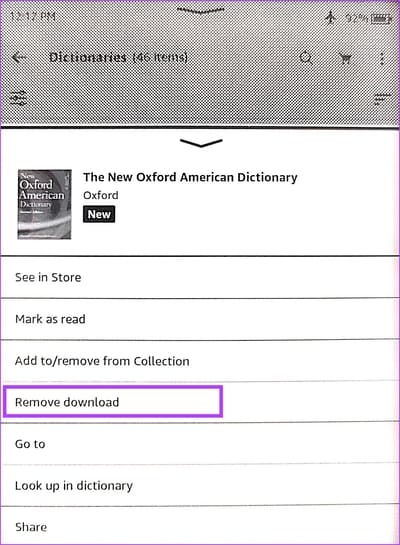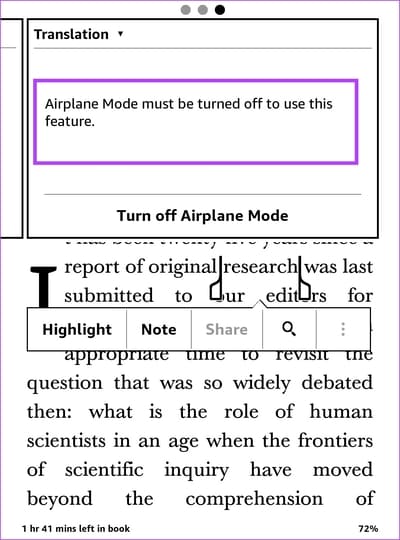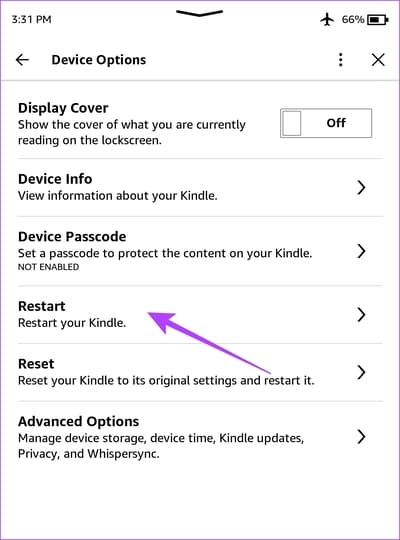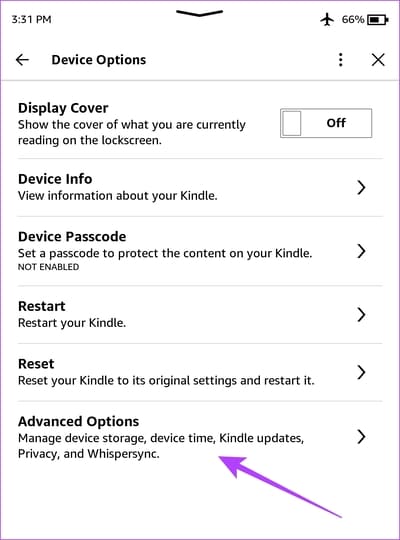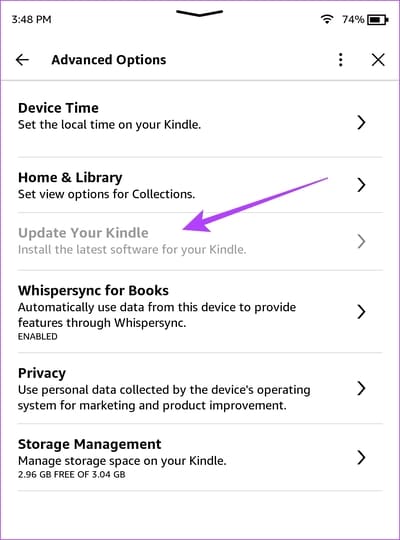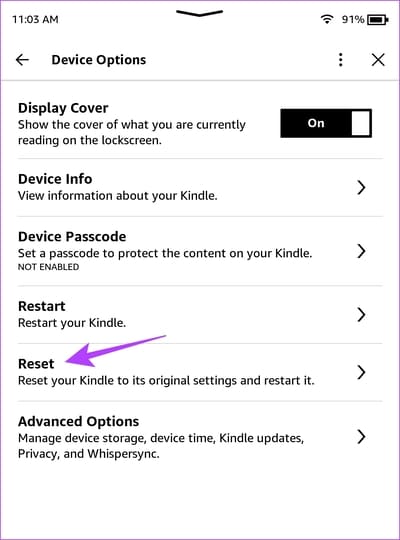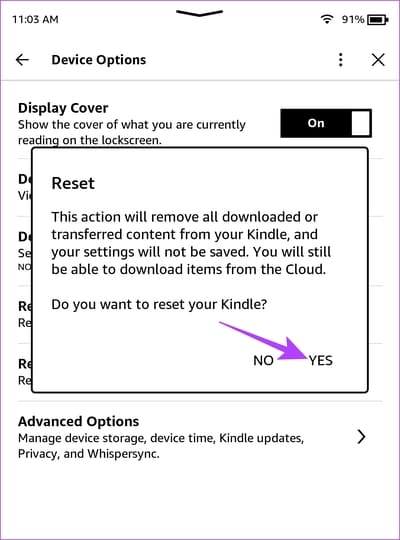5 façons de réparer le dictionnaire Kindle ne fonctionne pas
L'un des plus grands avantages de lire un livre sur Amazon Kindle est de comprendre instantanément la signification d'un mot du dictionnaire intégré. Cependant, si vous comptez sur cette fonctionnalité et avez des difficultés à l'utiliser, cela peut perturber votre expérience de lecture. Nous voulons donc vous montrer tout ce que vous pouvez faire si votre dictionnaire Kindle ne fonctionne pas.
Dans cet article, nous avons ajouté cinq méthodes éprouvées pour résoudre le problème. Nous vous montrerons également comment ajouter un dictionnaire à votre Kindle si vous ne pouvez pas y accéder en premier lieu. Mais avant d'entrer dans tout cela, comprenons plus le problème lui-même.
Remarque : Les méthodes répertoriées dans ce guide fonctionneront sur toutes les versions de Kindle, y compris Kindle Paperwhite et Oasis.
POURQUOI LE DICTIONNAIRE NE FONCTIONNE PAS SUR KINDLE
Voici quelques-unes des raisons pour lesquelles la fonction dictionnaire ne fonctionne pas sur Kindle :
- Le dictionnaire n'est pas téléchargé sur votre lecteur Kindle.
- Vous n'avez pas activé le bon dictionnaire.
- Le dictionnaire n'est pas correctement téléchargé sur votre lecteur Kindle.
- Vous utilisez votre Kindle hors ligne : Wikipedia et la traduction de mots ne fonctionneront pas sans Internet.
- Il y a des erreurs liées logiciel sur la liseuse Kindle.
Bien que le Kindle soit un appareil simple avec principalement un seul but, il n'est toujours pas parfait. Au fil des ans, nous avons rencontré de nombreux problèmes. Cependant, sa solution est également facile. Nous verrons d'abord comment ajouter un dictionnaire à votre Kindle en premier lieu.
COMMENT AJOUTER UN DICTIONNAIRE AU KINDLE
Si vous ne pouvez pas utiliser la fonction dictionnaire sur votre Kindle, il est probable que le dictionnaire n'ait pas été ajouté à votre lecteur Kindle en premier lieu. Voici comment ajouter un dictionnaire à votre Kindle et le définir comme dictionnaire par défaut pour une langue spécifique.
Étape 1: Connecter un appareil Allumer Internet et ouvert Bibliothèque.
Étape 2: Faites défiler vers le bas pour trouver Rubrique dictionnaires.
Passons à l'étape 3 : Vous verrez un ensemble de dictionnaires. Localiser Personne que vous souhaitez utiliser et cliquez sur Icône à trois points.
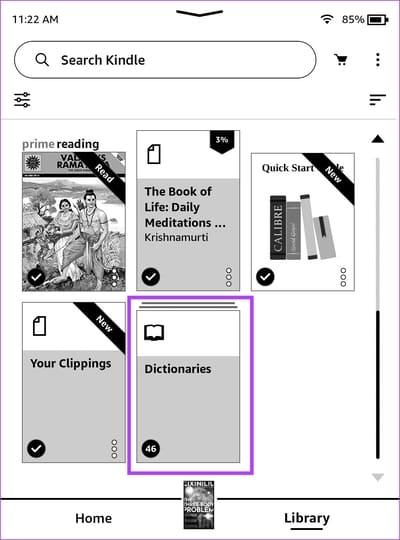
Étape 4: Clique sur تنزيل. Il va maintenant télécharger Dictionnaire sur le lecteur Kindle.
Étape 5: Appuyez n'importe où sur Écran et sélectionnez la flèche vers le bas en haut de l'écran.
Passons à l'étape 6 : Cliquez sur tout Paramètres.
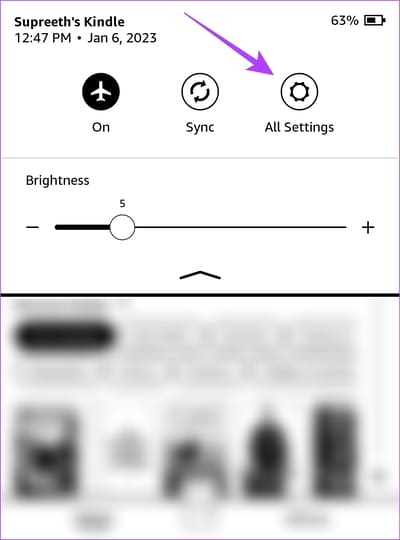
Étape 7: Clique sur "Langue et Dictionnaires" suivi de dictionnaires.
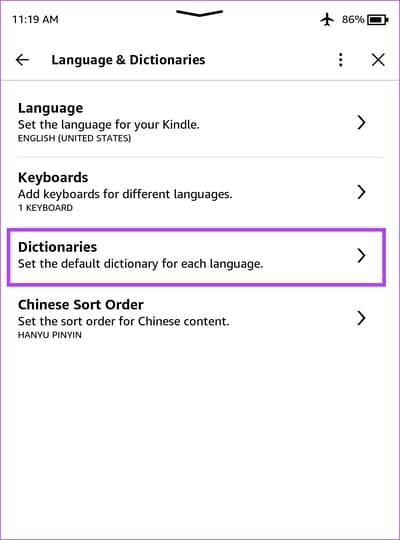
Étape 8: Cliquez sur la langue du dictionnaire que vous avez téléchargé.
Passons à l'étape 9: Sélectionnez Dictionnaire que vous venez de télécharger.
Maintenant, vous pouvez utiliser le dictionnaire sélectionné tout en lisant un livre sur votre Kindle eBook Reader.
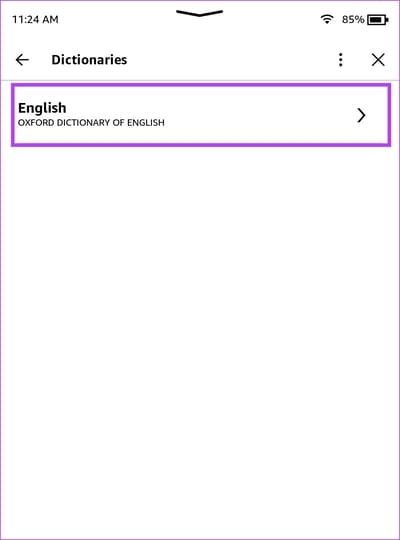
Cependant, si vous rencontrez des problèmes avec le dictionnaire, nous vous aiderons à les résoudre dans la section suivante.
COMMENT RÉPARER SI LA FONCTION DE DICTIONNAIRE KINDLE ARRÊTE DE FONCTIONNER
Voici cinq façons simples de réparer le dictionnaire Kindle qui ne fonctionne pas correctement lors de la lecture de livres.
1. Retéléchargez le dictionnaire KINDLE
Si vous venez de télécharger un dictionnaire et qu'il n'a pas fonctionné, il n'a probablement pas été téléchargé correctement et a rencontré une interruption dans le processus. De plus, le dictionnaire téléchargé peut également être corrompu et vous ne pouvez donc pas l'utiliser. Par conséquent, vous pouvez supprimer le dictionnaire et le télécharger à nouveau.
Étape 1: Ouvert Bibliothèque Faites défiler pour trouver section Dictionnaires et ouvrez-le.
Étape 2: Clique sur Icône en trois points En Dictionnaire que vous avez téléchargé.
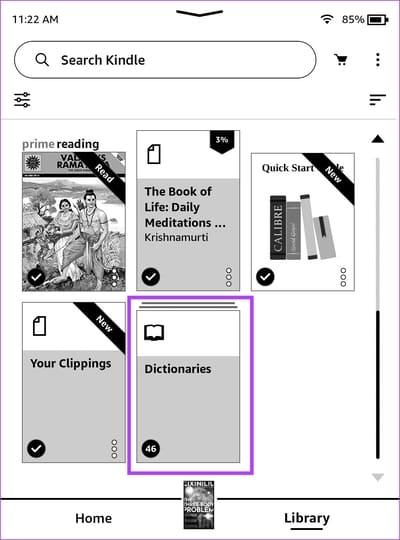
Passons à l'étape 3 : Clique sur Téléchargement supprimé.
Le dictionnaire téléchargé sera supprimé. Maintenant, vous devez le télécharger à nouveau.
Étape 4: Cliquez sur l'icône des trois points Dictionnaire que vous souhaitez retélécharger.
Étape 5: Cliquez sur Télécharger. sera fait Télécharger le dictionnaire sur votre appareil Kindle.
Une fois téléchargé, vous pouvez accéder à Paramètres > Langue et dictionnaires > Dictionnaires et sélectionnez le dictionnaire que vous venez de télécharger.
2. Vérifiez votre connexion Internet
Si vous souhaitez utiliser Wikipedia pour trouver le sens d'un mot ou traduire un mot, vous devez désactiver le mode Avion et utiliser la connexion Internet sur votre Kindle. Seuls les dictionnaires de langue de base peuvent être utilisés hors ligne.
3. Redémarrez votre Kindle
Éteindre votre Kindle arrêtera tous les processus et supprimera éventuellement l'erreur à l'origine du problème. Ainsi, le redémarrage de votre Kindle peut aider à résoudre le problème et vous pouvez utiliser le dictionnaire sans problème. Voici comment redémarrer votre lecteur Kindle.
Étape 1: Appuyez n'importe où sur votre écran si vous lisez un livre. Si vous êtes sur la page d'accueil, passez à l'étape 2.
Étape 2: Appuyez sur la flèche vers le bas pour ouvrir Panneau de contrôle Et passer à Tous les paramètres.
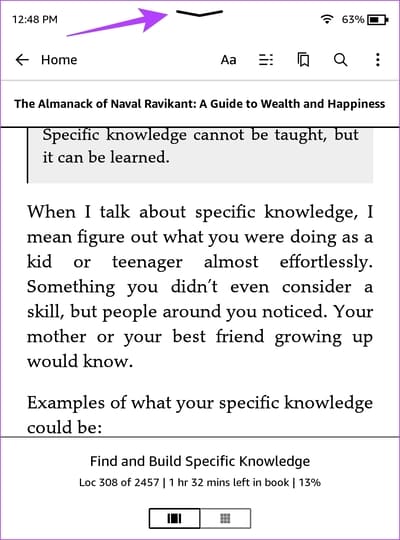
Passons à l'étape 3 : Clique sur Options de l'appareil.
Étape 4: Clique sur Redémarrer Et sélectionnez oui À confirmer.
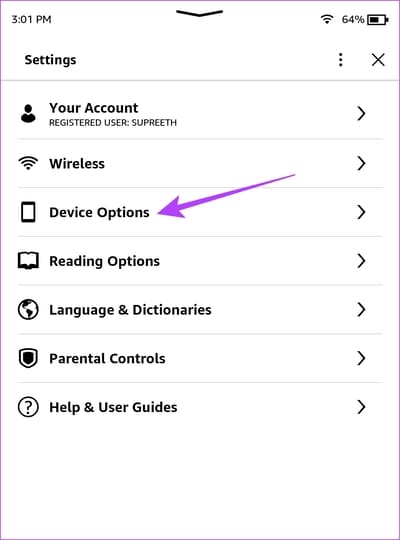
Alternativement, vous pouvez également appuyer sur le bouton d'alimentation pour redémarrer votre Kindle.
4. Mettez à jour votre Kindle
Si de nombreux lecteurs rencontrent un problème lors de l'utilisation du dictionnaire sur leurs appareils Kindle, Amazon le remarquera et publiera une mise à jour du micrologiciel pour résoudre le problème. à toi Comment mettre à jour votre lecteur Kindle.
Étape 1: Appuyez n'importe où sur votre écran si vous lisez un livre. Si vous êtes sur la page d'accueil, passez à l'étape 2.
Étape 2: Cliquez sur l'icône de la flèche vers le bas pour ouvrir le panneau de configuration et accédez à Tous les paramètres.
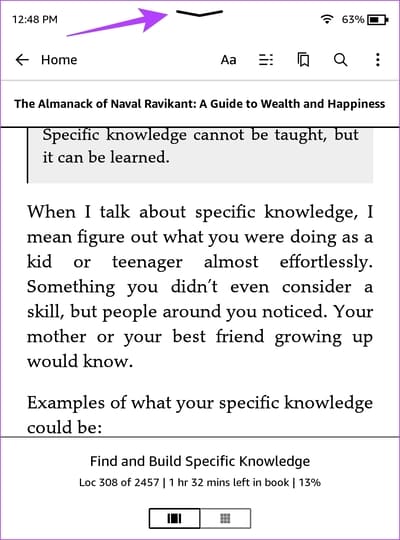
Passons à l'étape 3: Clique sur options de l'appareil.
Étape 4: Clique sur Options avancées.
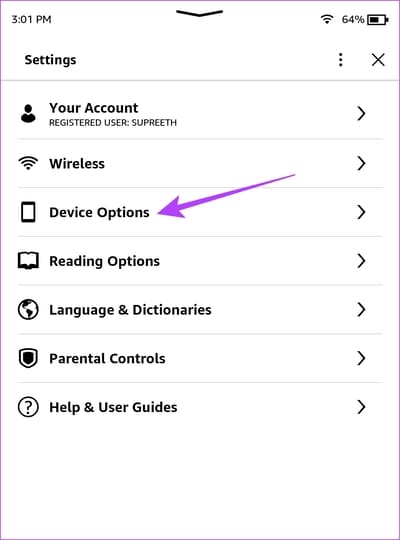
Étape 5: Clique sur mise à jour de l'appareil Allumer Votre. Votre appareil redémarrera une fois la mise à jour du micrologiciel terminée.
Si l'option est grisée, votre Kindle exécute déjà la dernière version du logiciel.
5. Réinitialisez le Kindle
Si aucune des méthodes ci-dessus ne fonctionne, essayez de réinitialiser votre lecteur Kindle. Une fois que vous l'avez réinitialisé, toutes les configurations et tous les paramètres reviendront à leurs valeurs par défaut. Par conséquent, toute mauvaise configuration qui empêche le dictionnaire Kindle de fonctionner correctement sera corrigée une fois que vous l'aurez réinitialisé.
Voici ce qui se passe si vous réinitialisez votre Kindle :
- Vous perdrez toutes vos données, y compris vos livres, documents et paramètres.
- Vous devrez télécharger à nouveau tout contenu que vous souhaitez conserver.
- Vous devrez vous reconnecter à votre compte Amazon.
Voici comment réinitialiser votre Kindle.
Étape 1: Appuyez n'importe où sur votre écran si vous lisez un livre. Si vous êtes sur la page d'accueil, passez à l'étape 2.
Étape 2: Clique sur Icône de flèche Faites défiler vers le bas pour ouvrir le Panneau de configuration et accédez à Tous les paramètres.
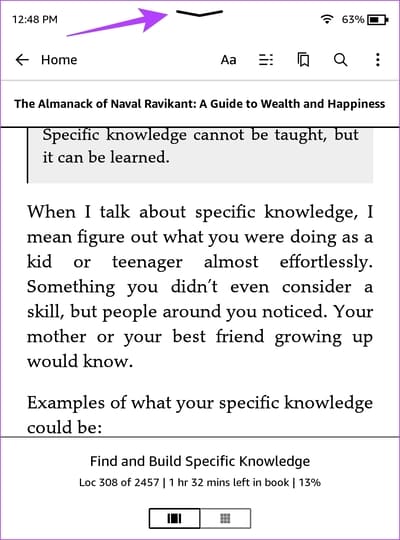
avancer d'un pas 3: Clique sur options de l'appareil.
Étape 4: Clique sur Réinitialiser
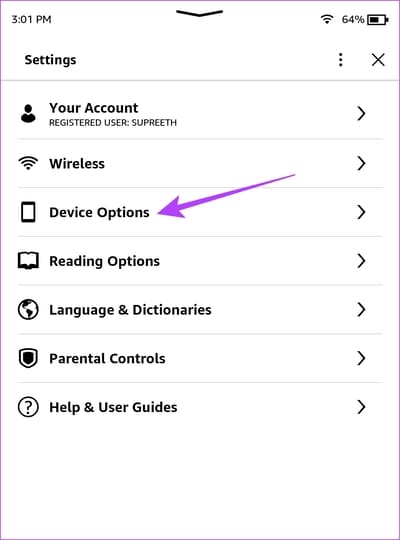
Étape 5: Clique sur oui Confirmez et attendez que le processus se termine.
C'est tout ce que vous devez faire si le dictionnaire ne fonctionne pas sur votre Kindle. Si vous avez d'autres questions, consultez la section FAQ ci-dessous.
FAQ SUR LE DICTIONNAIRE KINDLE NE FONCTIONNE PAS
1. Combien de dictionnaires y a-t-il sur le Kindle ?
Environ 46 dictionnaires des langues les plus populaires sont disponibles sur le Kindle.
2. Les dictionnaires sont-ils gratuits sur Kindle ?
Oui. Vous pouvez télécharger gratuitement n'importe quel dictionnaire de la bibliothèque Kindle intégrée.
3. Comment changer le dictionnaire pour la langue pendant que je lis un livre ?
Appuyez longuement sur le mot> appuyez sur le nom du dictionnaire> changez le dictionnaire par défaut. Cela vous permet de basculer le dictionnaire vers une autre langue.
Comprendre chaque mot que vous lisez
Nous espérons que cet article vous a aidé à résoudre le problème et à utiliser des dictionnaires sans aucun problème sur votre Kindle. De cette façon, vous ne pouvez jamais avoir de doute sur une phrase que vous lisez dans un livre. De plus, comprendre le sens de nouveaux mots vous aide également à améliorer la langue !